TooManyItems অনেক অতিরিক্ত বৈশিষ্ট্য সঙ্গে একটি incredibly দরকারী ইন খেলা জায় পরিচালনার গেলিক হয়. আপনি TooManyItems ইনস্টল করার পর আপনি আপনার জায় খোলার দ্বারা এটি ব্যবহার করতে পারবেন.
স্বাভাবিক পরিসংখ্যা ডানদিকে আপনি ইনস্টল করা আছে অন্য mods, থেকে যারা সহ সব Minecraft ব্লক এবং আইটেম, একটি অনুসন্ধানযোগ্য তালিকা নেই. কেবলমাত্র একটি ব্লক বা আইটেম ক্লিক করুন এবং একটি পূর্ণ স্ট্যাকের আপনার জায় যোগ করা হবে. আপনি একটি প্রিয় তালিকা থেকে আইটেম যোগ এবং এমনকি আপনি প্রায়ই ব্যবহার উদ্ভাবন সংরক্ষণ তৈরি করতে পারেন.
উপরের বাম দিকের কোণায় অবস্থিত আপনি, সময় পরিবর্তন আপনার খেলা মোড পরিবর্তন এবং এমনকি আপনার ক্ষুধা ও স্বাস্থ্য পূরণ করার অনুমতি দেয় যে দরকারী বোতাম একটি নম্বর আছে. TooManyItems এছাড়াও overpowered সরঞ্জাম তৈরি করার জন্য একটি খুব দরকারী ভুতুড়ে বৈশিষ্ট্য অন্তর্ভুক্ত করা হয়েছে.
TooManyItems একক প্লেয়ার ব্যবহারের জন্য ডিজাইন করা হয়েছে কিন্তু এটি যতদিন আপনি বায় হিসাবে Minecraft সার্ভারের উপর মহান কাজ করবে!
এই সহায়িকার একটি Minecraft ফোর্জ এপিআই জন্য তৈরি করা হয়েছে যে mods, ইনস্টল কিভাবে ব্যাখ্যা করবে.
1. যদি আপনি ইতিমধ্যে একটি Minecraft ফোর্জ ইনস্টল করা আছে কিনা তা নিশ্চিত করুন.
2. এই সাইট থেকে একটি Minecraft ফোর্জ জন্য একটি mod ডাউনলোড করে, Minecraft ফোরাম বা কোথাও!
3. Minecraft অ্যাপ্লিকেশন ফোল্ডারের নির্ণয়.
উইন্ডোজ স্টার্ট মেনু থেকে রান খোলা,% AppData% .MineCraft টাইপ করুন এবং রান এ ক্লিক করুন.
ম্যাক খোলা আবিষ্কর্তা, এবং ALT চেপে ধরে এবং উপরের মেনু বারে তারপর লাইব্রেরী যান ক্লিক করুন. ফোল্ডার অ্যাপ্লিকেশন খুলুন এবং Minecraft জন্য চেহারা.
4. প্লেস আপনি শুধু Mods ফোল্ডারে (বয়াম বা জিপ ফাইল) ডাউনলোড করেছেন গেলিক.
5. আপনি Minecraft আরম্ভ এবং আপনি এখন গেলিক ইনস্টল করা দেখতে উচিত mods, বাটন ক্লিক করুন.


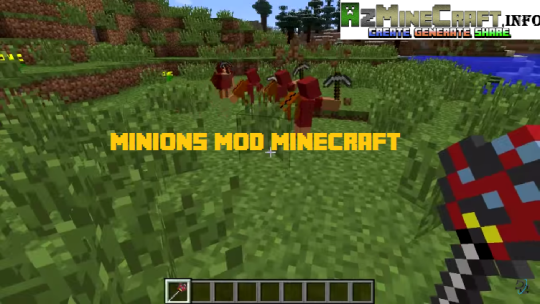
পাওয়া মন্তব্যসমূহ না